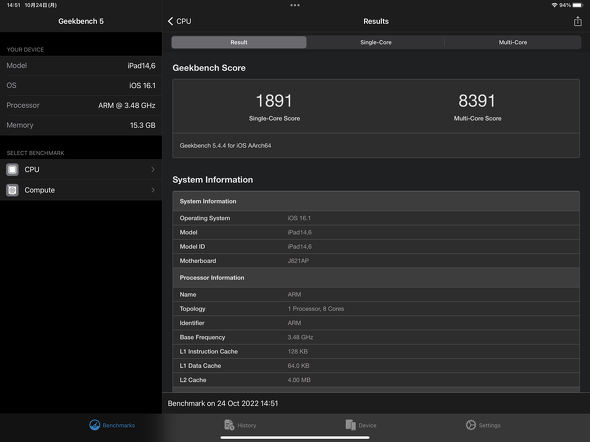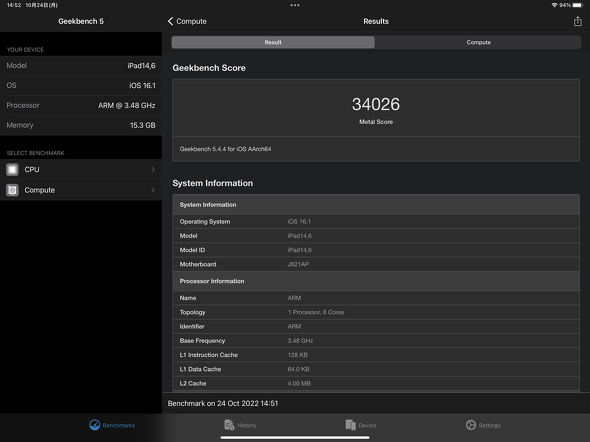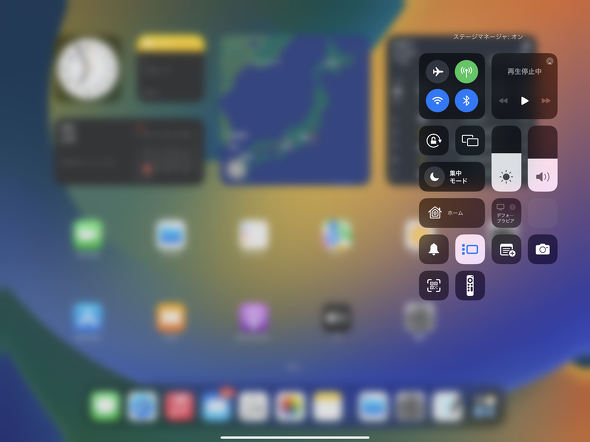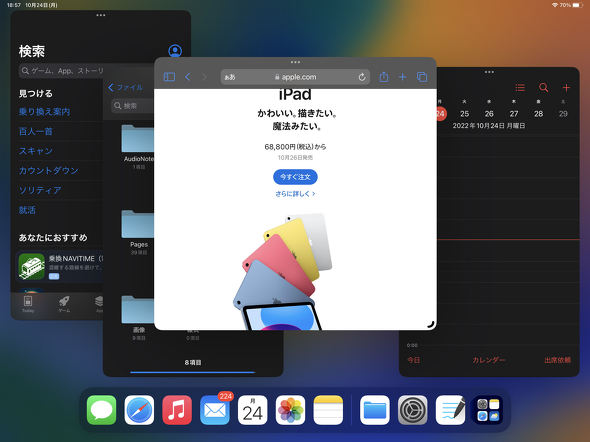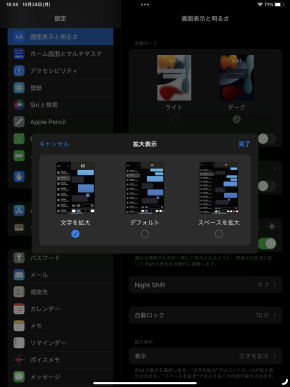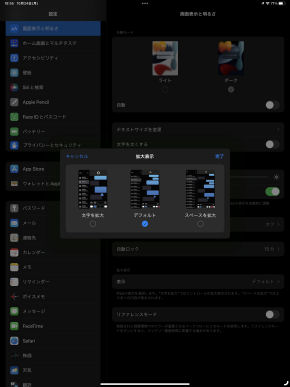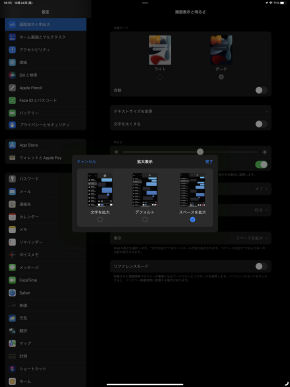「必要十分」か「最高峰」か、新型iPadとiPad Proを試す 残念なのはただ1つ(3/3 ページ)
最高峰のパフォーマンスがさらに上がったiPad Pro、ステージマネージャも便利
次に、M2チップを搭載したiPad Proについて触れていきたい。デザインやディスプレイなど、基本的な仕様は2021年に発売されたM1のiPad Proと同じため、ここでは割愛。主に処理能力の違いや、Apple Pencilを利用した際のホバー機能を中心に取り上げていく。まずは処理能力だが、M1からM2になったことで、CPU、GPUともにパフォーマンスが底上げされている。Geekbench 5でのスコアは、シングルコアスコアが1891、マルチコアスコアが8391、Metalスコアが3万4026だった。先に挙げたM1搭載iPadより、CPU、GPUともに性能が上がっている。特にGPUは、スコアの上がり方が大きい。この辺の数値の上がり方は、公表値に近い。
Apple Pencilが新たにホバー機能に対応したが、これもM2チップのセンシングによるものだ。確かにM2搭載iPad Proだと、Apple Pencilを近づけるだけでSafariのリンクにカーソルが当たったり、メモアプリの描画ツールに配置されたペンや消しゴムがピョコっと動いたりするが、これは従来のiPad Proにはなかった挙動だ。とはいえ、これだけだと単なる演出面での違いになってしまう。より大きいのは、メモアプリなどで色を重ね塗りしようとした際に、その結果が事前に分かるところだろう。ただ、現時点ではこれだけの違いしかないともいえる。ホバー機能がどこまで役立つようになるのかは、アプリの開発者次第という側面がある。例えば、メモアプリでペンの太さのウィンドウが開くようにするなど、標準アプリにももう一工夫が欲しかった。
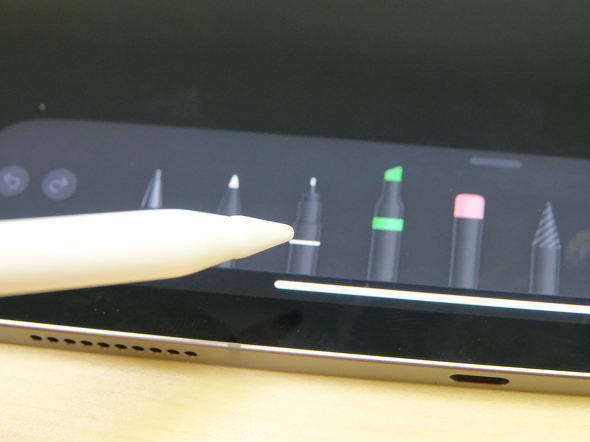 Apple Pencilを近づけると、ツールのペンがピョコンと動く。なお、Apple Pencilは筆者自前のもの。Apple Pencil側には特に変化はなく、M2チップで実現した機能であることが分かる
Apple Pencilを近づけると、ツールのペンがピョコンと動く。なお、Apple Pencilは筆者自前のもの。Apple Pencil側には特に変化はなく、M2チップで実現した機能であることが分かるiPadOS 16の力を引き出せるのは、M2を搭載しているからこそ。Mシリーズのプロセッサを搭載したiPad Pro、Airや一部のiPad Pro(11型は第1世代以降、12.9型は第3世代以降)のみの新機能である「ステージマネージャ」にも対応する。ステージマネージャとは、いわゆるマルチウィンドウのこと。1画面に起動できるアプリは4つまでで、ウィンドウの位置は自動的に調整される。MacやWindowsほどの自由度はないが、これまでのiPadと比べると、同時に表示できるアプリが増え、並行して複数の作業をしやすくなった。
とはいえ、11型のiPad Proや10.9型のiPad Airでは、少々画面が小さすぎてアプリを4つも出すと文字が見づらく、画面の重なりも多くなってしまうため、あまり意味がない。実利用では、3つぐらいが限界だろう。この機能を駆使するのであれば、12.9型のiPad Proをチョイスするのが正解だ。
11型のiPad ProやiPad Airでステージマネージャを生かしたいなら、外部ディスプレイに出力してマルチディスプレイ化した方がいい。この機能はMシリーズのチップセットを搭載したiPad Pro、Airのみが対応しており、画面2つに計8つまでアプリを開くことができる。PCさながらの作業環境でiPadを利用できるというわけだ。原稿をiPad Proで書きつつ、調べ物やスケジュール管理、メールのチェックを外部ディスプレイでやったり、大きなディスプレイで画像を加工したりと、使い道の幅は広い。ただし、外部ディスプレイへの出力は、年内のアップデートで対応する予定。残念ながら、現時点では試すことができなかった。iPad Proの売りとなる機能なだけに、早期の対応を期待したい。
【更新:2022年10月26日11時35分 外部ディスプレイについて、現時点では対応していないため、記述を変更いたしました。】
ステージマネージャを使うと、画面が狭く感じる場合は、ディスプレイのピクセル密度を変更する「拡大表示」機能を利用するといいだろう。これも、Mシリーズのプロセッサを搭載したiPadなど、一部のモデルでしか使えないiPadOS 16の新機能だ。iPad Proでこの画面を開くと、「デフォルト」の他、「文字を拡大」と「スペースを拡大」の2つを選択できる。後者の「スペースを拡大」を選ぶと、画面内の文字がぎゅっと凝縮された形になり、情報量が増える。これに対し、「文字を拡大」を選ぶと、フォントのサイズが大きくなり、読みやすさがアップする。ステージマネージャを生かすなら、「スペースを拡大」を選択するようにしたい。
Mシリーズのプロセッサを搭載していないモデルでも、iPhoneでおなじみの被写体を切り抜く機能や、写真内の日本語を認識する機能は利用できる。とはいえ、やはりiPadOS 16を生かせるのはMシリーズを搭載したiPad ProやiPad Air。ここで取り上げたM2搭載の新しいiPad Proも、そんな端末の1つだ。今からMシリーズのiPadを購入しようとすると、選択肢はM2のiPad ProかM1のiPad Airの2択(11型と12.9型のサイズ違いを入れると3択)になる。Face IDやより高い処理能力に加え、ステージマネージャを生かしやすい12.9型のディスプレイサイズを求めるなら、iPad Proが有力な候補になりそうだ。
関連記事
 M2チップ搭載の新型「iPad Pro」、10月26日発売 約12.5万円〜37.3万円
M2チップ搭載の新型「iPad Pro」、10月26日発売 約12.5万円〜37.3万円
Appleが新型の「iPad Pro」を発表。11型と12.9型の2モデルで構成され、10月26日に発売される。Macでもおなじみの「M2チップ」を搭載しており、先代のM1と比べてCPUが最大15%高速化、GPUが最大35%高速化している。 「iPad(第10世代)」を10月26日発売 ホームボタン廃止でUSB Type-C搭載、約6.9万円から
「iPad(第10世代)」を10月26日発売 ホームボタン廃止でUSB Type-C搭載、約6.9万円から
Appleが、第10世代の新型iPadを10月26日に発売する。従来のiPadで採用していたホームボタンとLightningを廃止した。カラーバリエーションはブルー、ピンク、シルバー、イエローの4色で展開する。価格は6万8800円から。 「iPadOS 16」発表 複数ウィンドウや外部モニター、「取り消し・やり直し」操作も
「iPadOS 16」発表 複数ウィンドウや外部モニター、「取り消し・やり直し」操作も
Appleは7日、iPad向けの新OS「iPadOS 16」を発表した。新たなマルチタスク管理機能「ステージマネージャ」を導入。ウィンドウ形式でのアプリの表示や、外部ディスプレイ接続時のデスクトップの拡張など、よりmacOSに近い形態での利用が可能となる。 新型「iPad Pro」は最上位モデルにふさわしい実力 エコシステムの拡大にも期待
新型「iPad Pro」は最上位モデルにふさわしい実力 エコシステムの拡大にも期待
M1チップを搭載し、パフォーマンスを大きく上げた12.9型と11型のiPad Proが、5月21日に発売される。iPadシリーズとして初となる5Gへの対応や、12.9型版に採用されたミニLEDのディスプレイなども、新しいiPad Proの新機能だ。そんなiPad Proの12.9型版を、発売に先立ち試用することができた。 新型「iPad Pro」は誰に向けたモデルか 新しいカメラやトラックパッドを試す
新型「iPad Pro」は誰に向けたモデルか 新しいカメラやトラックパッドを試す
3月25日に発売される新型「iPad Pro」は、カメラが2眼になり、被写体との距離を測るLiDAR(ライダー)を搭載。iPadシリーズに搭載されるiPadOSも、新しいiPad Proの登場に合わせてバージョンアップされる。目玉になりそうなのが、マウスやトラックパッドに対応した点だ。短期間ながらiPad Proに触れたので、レビューをお届けする。
関連リンク
Copyright © ITmedia, Inc. All Rights Reserved.
アクセストップ10
- NHK受信料の“督促強化”に不満や疑問の声 「訪問時のマナーは担当者に指導」と広報 (2025年12月05日)
- 飲食店でのスマホ注文に物議、LINEの連携必須に批判も 「客のリソースにただ乗りしないでほしい」 (2025年12月04日)
- 「スマホ新法」施行前にKDDIが“重要案内” 「Webブラウザ」と「検索」選択の具体手順を公開 (2025年12月04日)
- 「健康保険証で良いじゃないですか」──政治家ポストにマイナ保険証派が“猛反論”した理由 (2025年12月06日)
- 楽天の2年間データ使い放題「バラマキ端末」を入手――楽天モバイル、年内1000万契約達成は確実か (2025年11月30日)
- 三つ折りスマホ「Galaxy Z TriFold」の実機を触ってみた 開けば10型タブレット、価格は約38万円 (2025年12月04日)
- ドコモが「dアカウント」のパスワードレス認証を「パスキー」に統一 2026年5月めどに (2025年12月05日)
- 楽天ペイと楽天ポイントのキャンペーンまとめ【12月3日最新版】 1万〜3万ポイント還元のお得な施策あり (2025年12月03日)
- ドコモも一本化する認証方式「パスキー」 証券口座乗っ取りで普及加速も、混乱するユーザー体験を統一できるか (2025年12月06日)
- 「楽天ポイント」と「楽天キャッシュ」は何が違う? 使い分けのポイントを解説 (2025年12月03日)